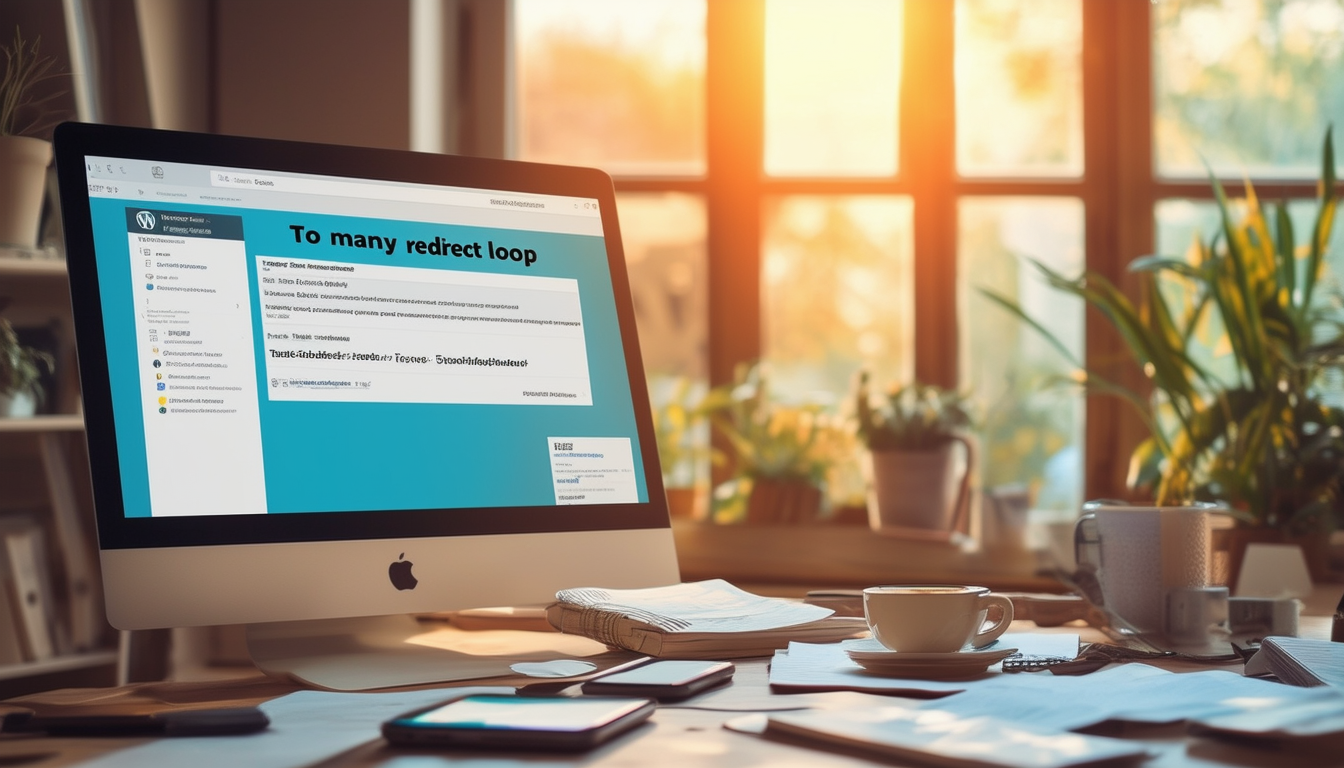Att lösa a omdirigeringsslinga i WordPress kan förenklas genom att följa flera viktiga steg. Kontrollera först din URL-inställningar för att säkerställa att de pekar korrekt till antingen HTTP eller HTTPS. Nästa, rensa din webbläsares cookies och cache för att eliminera alla föråldrade data som orsakar slingan. Det är också fördelaktigt att rensa WordPress cache om du har ett caching-plugin installerat. Konfigurera eventuella omdirigeringsplugin som du använder för att undvika motstridiga sökvägar. Om problemet kvarstår, överväg att inaktivera alla plugin-program tillfälligt för att identifiera om det är en som orsakar problemet, och se till att dina SSL-inställningar, särskilt om du använder Cloudflare, är korrekt konfigurerade. Slutligen, om problemen fortsätter, kan en ren installation av WordPress vara nödvändig efter att ha säkerhetskopierat dina filer.
Att möta en omdirigeringsslingfel i WordPress kan vara frustrerande, speciellt om det hindrar åtkomst till din webbplats. Det här felet visar sig vanligtvis som ett ”ERR_TOO_MANY_REDIRECTS”-meddelande, vilket indikerar att din webbplats är fångad i en loop av omdirigeringar som den inte kan lösa. I den här artikeln kommer vi att undersöka orsakerna till omdirigeringsslingor och vägleda dig genom handlingsbara steg för att identifiera och åtgärda dem effektivt.
Förstå omdirigeringsslingor
A omdirigeringsslinga inträffar när en URL omdirigerar till en annan URL, som i sin tur omdirigerar tillbaka till den ursprungliga URL:en, vilket skapar en oändlig loop. Den här situationen kan uppstå från olika faktorer som felkonfigurerade inställningar, plugin-konflikter eller problem med din .htaccess-fil. Att förstå de bakomliggande orsakerna är viktigt för att effektivt lösa problemet.
Vanliga orsaker till omdirigeringsslingor
Omdirigeringsslingor kan härröra från flera källor. Några vanliga orsaker inkluderar:
- Felaktiga URL-inställningar: Problem uppstår ofta från felaktiga inställningar i WordPress URL-konfiguration.
- Plugin-konflikter: Omdirigeringsplugins, om de inte ställs in på rätt sätt, kan skapa konflikter som leder till omdirigeringsslingor.
- SSL felkonfigurationer: Inkompatibla SSL-inställningar, särskilt när du använder tjänster som Cloudflare, kan utlösa omdirigeringsproblem.
- .htaccess-filfel: En felaktigt konfigurerad .htaccess-fil kan leda till oönskade omdirigeringar.
Steg för att lösa omdirigeringsslingan
För att lösa en omdirigeringsslinga, följ dessa steg-för-steg felsökningstekniker:
Kontrollera dina WordPress-URL-inställningar
Det första steget är att verifiera inställningarna för din WordPress-URL och webbplatsadress. Gå till Inställningar > Allmän i din WordPress admin-instrumentpanel och se till att både WordPress-adress (URL) och Webbplatsadress (URL) är korrekt inställda. De ska vara antingen http eller https, beroende på din SSL-konfiguration.
Rensa din webbläsares cookies och cache
Ibland kan din webbläsare lagra inaktuella omdirigeringar. Att rensa webbläsarens cookies och cache kan hjälpa till att eliminera detta problem:
- Gå till din webbläsarinställningar.
- Hitta alternativet för att rensa webbinformation.
- Välj cookies och cache och rensa dem sedan.
Inaktivera plugins
Plugins kan komma i konflikt och orsaka omdirigeringsslingor. För att kontrollera om detta är problemet, inaktivera tillfälligt alla plugins. Du kan göra detta genom att gå till Plugins i din WordPress-instrumentpanel och inaktivera var och en. Om omdirigeringsslingan försvinner, återaktivera dina plugins en efter en för att identifiera den skyldige.
Granska .htaccess-filen
.htaccess-filen är avgörande för att hantera omdirigeringar i WordPress. Felkonfigurationer kan leda till omdirigeringsslingor. Gå till din webbplats via FTP och navigera till rotkatalogen. Öppna .htaccess-filen och leta efter ovanliga omdirigeringsregler. Du kan ersätta den med standard WordPress .htaccess-kod:
Spara ändringarna och kontrollera om problemet är löst.
Kontrollera efter SSL-felkonfigurationer
Om din webbplats använder SSL, se till att inställningarna är korrekt konfigurerade. För Cloudflare-användare, besök din Cloudflare-instrumentpanel och navigera till SSL/TLS-inställningarna. Ställ in krypteringsläget på Full eller Fullständig (strikt), eftersom detta kan hjälpa till att lösa SSL-relaterade omdirigeringsslingor. Se dessutom till att WordPress är konfigurerat för att använda https i de allmänna inställningarna.
Rensa din WordPress-cache
Om du använder ett caching-plugin, rensa din WordPress-cache. Cachade versioner av dina webbsidor kan orsaka loopar om de har föråldrade omdirigeringar. Navigera till dina cache-plugininställningar och leta efter ett alternativ för att rensa eller rensa cachen.
Kontrollera efter omdirigeringskedjor
Omdirigeringskedjor uppstår när en URL omdirigerar till en annan, som omdirigerar till en tredje. Använd verktyg som Redirect Checker för att analysera omdirigeringsvägarna. Om du hittar några kedjor, uppdatera webbadresserna så att du tar bort onödiga omdirigeringar och förenklar omdirigeringsvägen.
Avancerade felsökningstekniker
Om du har försökt alla ovanstående felsökningssteg utan framgång kan du behöva utforska avancerade lösningar.
Granska ditt temas Functions.php-fil
Ibland kan ditt temas functions.php-fil innehålla omdirigeringskod. Få åtkomst till filen via FTP eller din värdkontrollpanel och granska den för anpassade omdirigeringsregler eller villkor som kan utlösa en loop.
Säkerhetskopiera och installera om WordPress
Om du fortfarande inte kan lösa problemet, överväg att säkerhetskopiera dina nuvarande WordPress-filer och databas. Ta sedan bort dina befintliga WordPress-filer och ladda upp en ny kopia från den officiella WordPress-webbplatsen. Se till att återställa dina teman och plugins efteråt.
Söker professionell hjälp
Om du fortfarande har fastnat är det lämpligt att söka professionell hjälp. Det finns många WordPress-supportforum, inklusive WordPress Support och dedikerade tjänster som Nexcess som kan hjälpa till att felsöka och fixa omdirigeringsslingor effektivt.
Förhindra framtida omdirigeringsslingor
När du har löst omdirigeringsslingan är det klokt att vidta proaktiva åtgärder för att förhindra framtida fel.
Uppdatera regelbundet plugins och teman
Föråldrade plugins och teman kan leda till omdirigeringsproblem. Håll alltid din WordPress-installation uppdaterad, inklusive kärnfiler, teman och plugins.
Använd tillförlitliga plugins och teman
När du väljer plugins eller teman, välj alltid tillförlitliga och väl granskade alternativ. Dåligt kodade teman och plugins kan ofta leda till konflikter och oväntade beteenden.
Övervaka din webbplats omdirigeringar
Övervaka regelbundet omdirigeringar på din webbplats med hjälp av verktyg som Google Search Console eller en dedikerad omdirigeringsplugin. Detta kan hjälpa dig att identifiera potentiella problem innan de blir problematiska.
Omdirigeringsslingor i WordPress kan vara komplexa men kan hanteras effektivt. Genom att följa de skisserade stegen kan du felsöka och lösa dessa problem för att återställa webbplatsens funktionalitet. Om utmaningarna kvarstår, tveka inte att söka professionell hjälp.
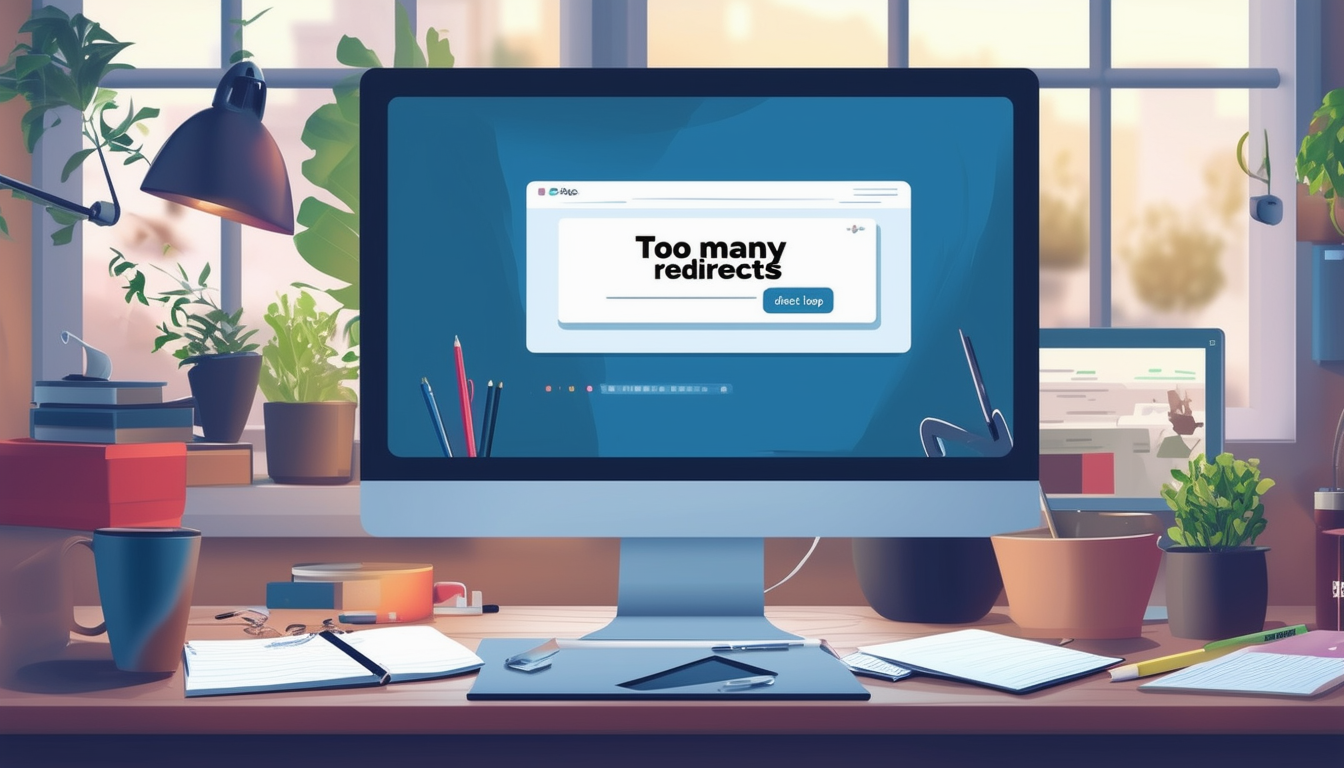
Upplever en omdirigeringsslinga i WordPress kan vara frustrerande, särskilt när det hindrar åtkomsten till din webbplats. Det här felet skapar ofta en oändlig loop av omdirigeringar, vilket hindrar användare från att komma åt din webbplats eller adminpanelen. I den här artikeln kommer vi att utforska effektiva metoder för att identifiera och fixa omdirigeringsslingor, vilket säkerställer att din WordPress-webbplats fungerar smidigt igen.
Förstå omdirigeringsslingor
A omdirigeringsslinga uppstår när en URL kontinuerligt omdirigerar till sig själv eller till en annan sida som leder tillbaka till den ursprungliga URL:en. Detta kan hända på grund av olika orsaker, såsom felkonfigurerade inställningar, motstridiga plugins eller felaktiga SSL-konfigurationer. Att förstå grundorsaken till problemet är avgörande för att effektivt lösa det.
Kontrollera dina URL-inställningar
Det första steget i att felsöka en omdirigeringsslinga är att kontrollera din URL-inställningar. Logga in på din WordPress-instrumentpanel, navigera till Inställningar, då Allmän. Se till att både WordPress-adress (URL) och Webbplatsadress (URL) är korrekt inställda med antingen HTTP eller HTTPS, och är förenliga med varandra.
Rensa webbläsarcookies och cache
Cookies och cachad data i din webbläsare kan bidra till omdirigeringsslingor. Rensa din webbläsares cookies och cache genom att gå in i din webbläsarinställningar. Detta steg kan ofta lösa tillfälliga problem som orsakas av föråldrad lagrad data.
Inaktiverar plugins
Ibland, plugins kan orsaka konflikter som leder till omdirigeringsslingor. Inaktivera alla dina plugins tillfälligt och se om problemet kvarstår. Om slingan är löst, återaktivera dina plugins en efter en för att identifiera den skyldige. Populära insticksprogram för hantering av omdirigeringar som ”Redirection”-plugin kan ibland vara ansvariga för sådana problem. För mer vägledning, se denna resurs.
Rensa WordPress Cache
Om du använder ett caching-plugin, rensa din WordPress-cache. Cachad data kan ibland behålla föråldrade omdirigeringsregler, vilket leder till loopar. Få åtkomst till inställningarna för din cachingplugin och rensa all cachad data för att undvika komplikationer.
Granska omdirigeringsregler
Om du har ställt in några manuella omdirigeringar är det viktigt att du granskar dem för fel. Om någon av dessa regler leder till en cykel kommer de att orsaka en omdirigeringsslinga. Överväg att använda plugin-programmet ”Bättre sökning Ersätt” för att identifiera och uppdatera sådana omdirigeringsregler på ett effektivt sätt.
Kontrollera SSL/TLS-inställningar
Om du använder Cloudflare eller någon annan CDN-tjänst, kontrollera din SSL/TLS-inställningar. Felkonfigurationer, som att använda ett felaktigt krypteringsläge, kan leda till omdirigeringsslingor. För Cloudflare-användare, se till att SSL-inställningen är inställd på ”Full” eller ”Strikt”, beroende på din värdleverantörs konfiguration. Mer detaljerade insikter finns på detta forum.
Slutliga överväganden
Om problemet med omdirigeringsslingan kvarstår efter att ha tillämpat dessa korrigeringar, överväg att säkerhetskopiera dina filer, ta bort din nuvarande WordPress-installation och sedan installera om en ren version. Detta bör vara en sista utväg; Det kan dock eliminera ihållande omdirigeringskomplikationer. Genom att granska och hantera omdirigeringar effektivt kan dessutom förbättra SEO-prestandan på din webbplats, som diskuteras i denna artikel.
Metoder för att lösa omdirigeringsslingor i WordPress
| Metod | Beskrivning |
| Kontrollera URL-inställningar | Se till att din webbadress och hemadress är korrekt inställda i WordPress-inställningarna. |
| Rensa webbläsarcookies | Ta bort cookies från din webbläsare för att eliminera potentiella konflikter med omdirigeringar. |
| Rensa WordPress Cache | Använd ett caching-plugin för att rensa alla lagrade versioner av dina sidor. |
| Granska Redirect Plugins | Inaktivera eller justera inställningar för eventuella omdirigeringsplugin som du har installerat. |
| HTTP till HTTPS-problem | Se till att alla webbadresser pekar på antingen HTTP eller HTTPS konsekvent. |
| Rensa webbläsarens cache | Rensa webbläsarens cache för att ta bort motstridiga lagrade data. |
| Ställ in SSL/TLS korrekt | Kontrollera att dina SSL-inställningar är korrekt konfigurerade, särskilt på tjänster som Cloudflare. |
| Kontrollera .htaccess-filen | Undersök din .htaccess-fil för eventuella felaktiga eller redundanta omdirigeringsregler. |
Förstå Redirect Loops i WordPress
Omdirigeringsslingor är ett vanligt problem för WordPress-användare som kan leda till frustrerande scenarier där användare fastnar i en cykel av omdirigeringar, vilket resulterar i den fruktade ERR_TOO_MANY_REDIRECTS fel. Det här felet uppstår vanligtvis när din webbplats fångas i en slinga av URL-omdirigeringar som i slutändan inte leder till en definitiv slutpunkt. I den här guiden kommer vi att utforska flera effektiva metoder för att identifiera och lösa omdirigeringsslingor i WordPress.
Steg 1: Kontrollera dina URL-inställningar
Felaktiga URL-inställningar kan ofta leda till omdirigeringsslingfel. Börja med att navigera till din WordPress adminpanel och gå till Inställningar > Allmän. Se till att både din WordPress-adress (URL) och Webbplatsadress (URL) är korrekt inställda. De bör antingen använda HTTP eller HTTPS, beroende på din SSL-konfiguration. Inkonsekvenser här kan orsaka omdirigeringsslingor.
Steg 2: Rensa webbläsarens cookies och cache
Ibland kan din webbläsares lagrade data bidra till problem med omdirigeringsslingor. Rensa din webbläsares cookies och cache kan lösa detta. För att göra detta, gå till din webbläsarinställningar, hitta alternativ för att rensa data och se till att välja cookies och cache. När du har rensat, starta om din webbläsare och besök din WordPress-webbplats igen.
Hur man rensar cache i olika webbläsare
De flesta större webbläsare, som Chrome, Firefox och Safari, har enkla alternativ för att rensa cache och cookies. Till exempel, i Chrome kan du gå till Inställningar > Sekretess och säkerhet > Rensa webbinformation. Följ anvisningarna för att slutföra processen.
Steg 3: Kontrollera om det finns omdirigeringar i din .htaccess-fil
Din .htaccess filkontroller omdirigeringsregler för din WordPress-webbplats. En felaktig konfiguration i den här filen kan skapa omdirigeringsslingor. Använd en FTP-klient, gå till din webbplats rotkatalog för att öppna din .htaccess fil. Leta efter ovanliga eller dubbla omdirigeringsregler som kan orsaka problem. Om du är osäker, överväg att säkerhetskopiera den här filen innan du gör ändringar.
Exempel på .htaccess-konfiguration
En standard .htaccess fil för WordPress ser vanligtvis ut så här:
Steg 4: Inaktivera dina plugins
Omdirigeringsslingor kan härröra från konflikter med plugins, särskilt de som är relaterade till omdirigering eller säkerhet. Inaktivera alla dina plugins tillfälligt och kontrollera om problemet kvarstår. Om problemet löser sig, återaktivera dina plugins en efter en för att identifiera den skyldige.
Plugin felsökningssteg
- Logga in på din WordPress adminpanel.
- Gå till Plugins > Installerade plugins.
- Inaktivera alla plugins.
- Besök din webbplats igen för att se om omdirigeringsslingan är löst.
- Återaktivera varje plugin ett i taget, uppdatera din webbplats däremellan.
Steg 5: Granska inställningarna för omdirigeringsplugin
Om du använder omdirigeringsplugin, kontrollera att inställningarna är korrekt konfigurerade. Felaktiga inställningar kan leda till omdirigeringsslingor. Kontrollera om det finns motstridiga regler eller onödiga omdirigeringar som kan ställas in. Gör justeringar där det behövs.
Steg 6: Rensa din WordPress-cache
Om du har ett cache-plugin installerat, rensa cachen. Cachingplugins kan lagra gamla omdirigeringsregler, vilket kan leda till loopar när man försöker komma åt sidor. Efter att ha rensat cacheminnet, kontrollera din webbplats igen.